Category: Amazon WorkDocs
Amazon WorkDocs の更新 – コメントやレビュー機能の強化と新しいアクティビティフィード
以前にも触れましたが、Amazon では自社のシャンパンを好んで飲むようにしています。つまり、独自で開発したサービス、ツール、アプリケーションを仕事の一部として使用し、その上で改善に役立ちそうなアイデアや予想どおりに機能していないものについて開発チームにフィードバックを提供するようにしています。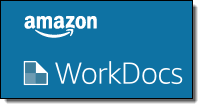 Amazon WorkDocs (旧名: Zocalo) を初めて紹介したのは 2014 年の中頃ですが、私はそれ以来ずっとこのサービスを使用しています (忙しい時は下書きの段階にあるブログが同時に 7 件~8 件あることも稀ではありません)。新しいブログ投稿の下書き (通常 PDF 形式) を WorkDocs にアップロードし、プロダクトマネージャー、プロダクトマーケティングマネージャー、指定されているその他のレビュー担当者と共有します。レビュー後にフィードバックを追加してもらい、下書きを更新して次のフィードバックを待ちます。このプロセスを何度か繰り返した後に下書きが完了し、ブログ投稿の許可を待ちます。このレビュープロセスには開発者、シニアマネジメントなども含まれます。私はドキュメントを共有してフィードバックを待つだけです。できる限り早急にフィードバック (いくつもの提案と場合によっては質問) をすべて読みプロセスし、見落としがないか確認するのが私の仕事です。そこで、今回はこれまで以上に WorkDocs を便利にする最新の機能強化についてご紹介します。コメント機能やレビュー機能の他にアクティビティフィードも追加しました。
Amazon WorkDocs (旧名: Zocalo) を初めて紹介したのは 2014 年の中頃ですが、私はそれ以来ずっとこのサービスを使用しています (忙しい時は下書きの段階にあるブログが同時に 7 件~8 件あることも稀ではありません)。新しいブログ投稿の下書き (通常 PDF 形式) を WorkDocs にアップロードし、プロダクトマネージャー、プロダクトマーケティングマネージャー、指定されているその他のレビュー担当者と共有します。レビュー後にフィードバックを追加してもらい、下書きを更新して次のフィードバックを待ちます。このプロセスを何度か繰り返した後に下書きが完了し、ブログ投稿の許可を待ちます。このレビュープロセスには開発者、シニアマネジメントなども含まれます。私はドキュメントを共有してフィードバックを待つだけです。できる限り早急にフィードバック (いくつもの提案と場合によっては質問) をすべて読みプロセスし、見落としがないか確認するのが私の仕事です。そこで、今回はこれまで以上に WorkDocs を便利にする最新の機能強化についてご紹介します。コメント機能やレビュー機能の他にアクティビティフィードも追加しました。
コメント機能の強化
レビュープロセスを行っている間に追加されたコメントからディスカッションが始まる場合もあります。特定の機能やイメージが適切であるかどうか検討が必要な場合もあります。会話を簡単に始めたり続行できるようにするため、WorkDocs がスレッドで構成したコメントをサポートできるようになりました。[Reply] をクリックしてコメントに返信するだけです。
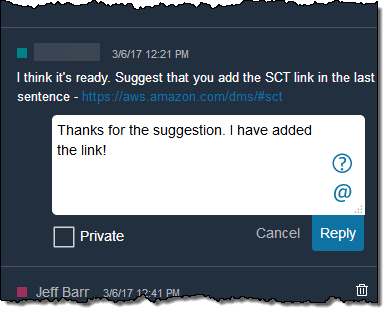
次のように表示されます。
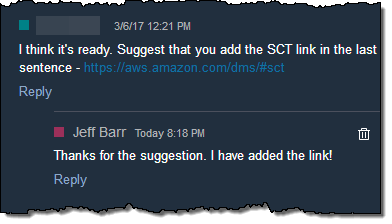
[Private] をクリックすると、これにアクセスできるのは最初のコメントを書いたユーザーのみになります。メッセージを分かりやすくするため、コメントでシンプルな形式 (太字、斜体、取り消し線) を使用することもできます。詳しくはこちらをご覧ください。
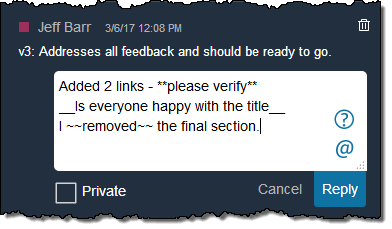
使用例をご覧ください。
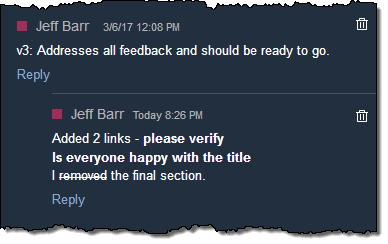
[?] をクリックすると、形式に関する簡単なガイドが表示されます。
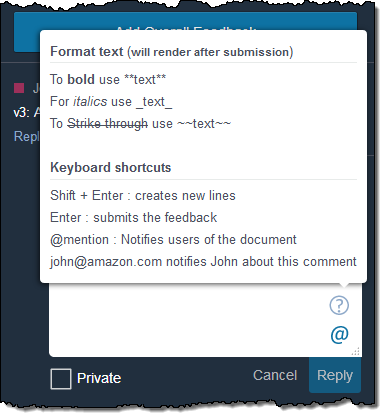
コメントのプロセスが完了したら、クリック 1 回でフィードバック機能を無効にすることができます。
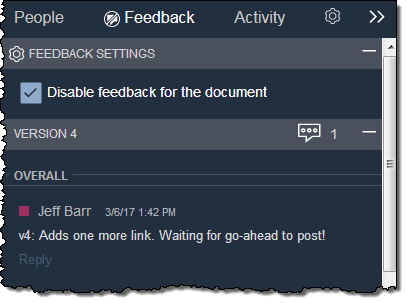
詳細については 「フィードバックを追加するには」を「WorkDocs ユーザーガイド」でご覧ください。
レビュー機能の強化
コメントが増えるにつれて、場合によってはレビュー担当者たちに特に注目して欲しいコメントもあると思います。そのような時は、コメント内で @ を入力しポップアップメニューからユーザー名を選択します。
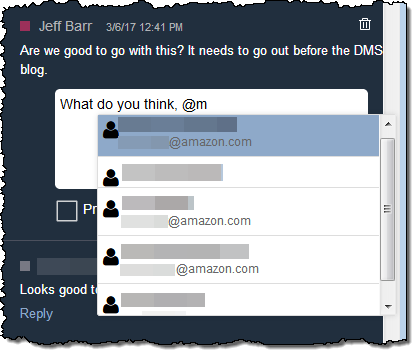
ユーザーにはフィードバックが必要なことをメールでお知らせします。これまでは、レビュー担当になる可能性があるユーザーに WorkDocs ドキュメントの URL が渡っても、そのドキュメントへのアクセスは付与されていませんでした。今後は、そうしたユーザーでも次のようなドキュメントへのアクセスをリクエストできるようになりました。
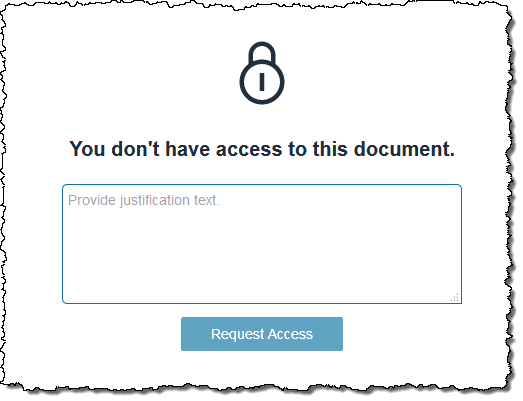
リクエストはメール経由でドキュメントの所有者から承認を受けるために転送されます。同様に、読み取り専用のアクセス権を許可されていたユーザーも寄稿者レベルのアクセス権をリクエストできるようになりました。
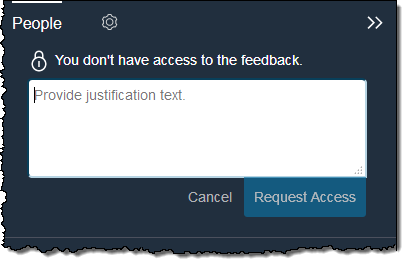
繰り返しますが、リクエストはメール経由でそのドキュメントの所有者から承認を受けるために転送されます。
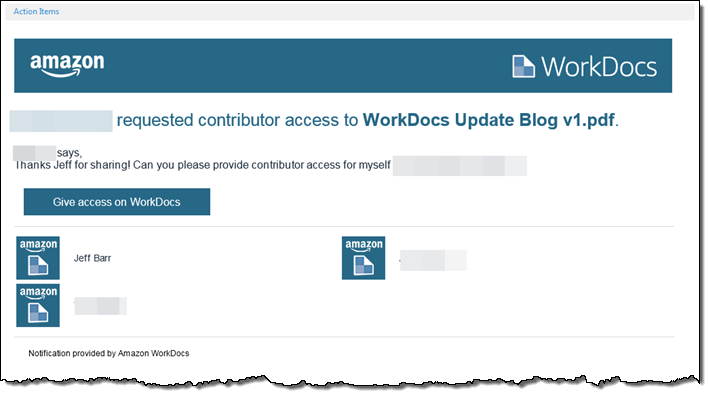
アクティビティフィード
常時、複数のブログ投稿がレビュープロセスにあるので、これらを上手に整理することはなかなかのチャレンジです。全体図をより分かりやすく提供するため、WorkDocs にアクティビティフィードが追加されました。フィードを見れば、共有しているドキュメントで何が起きているのかが分かります。ファイルやフォルダの作成、変更、削除や追加されたコメントを確認できます。さらに誰が変更を追加したのか、そして変更した日時を確認することもできます。
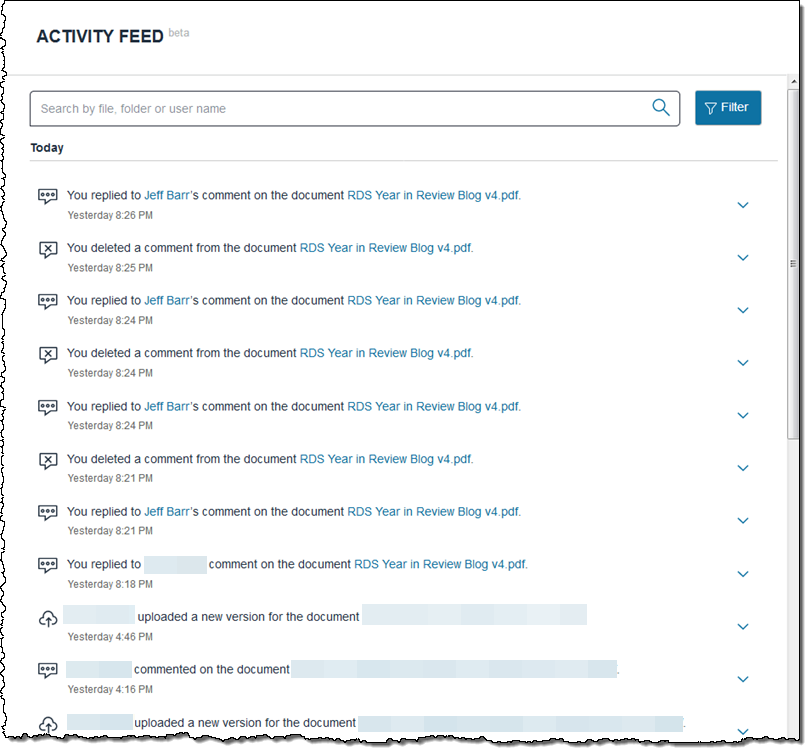
検索用語を入力してフィードに何を表示するか管理できます。
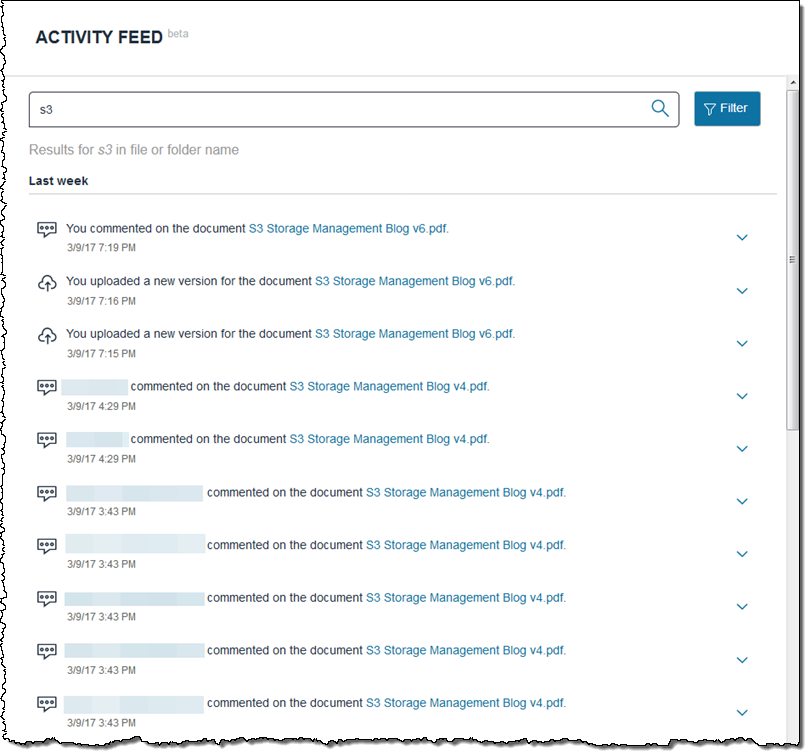
アクティビティタイプや日付別にフィルターに掛けることもできます。
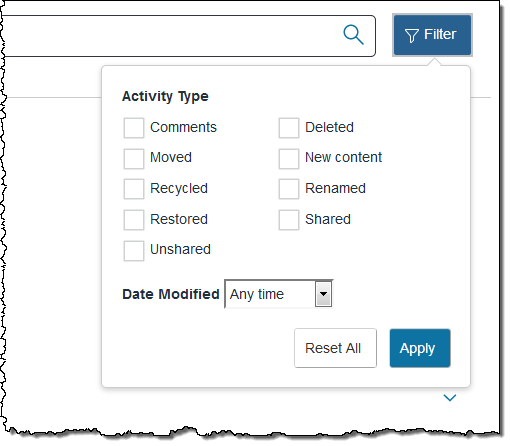
今すぐ利用可能
これらの機能は今すぐご利用いただけます。
— Jeff;
開発者の方へお知らせ – Amazon WorkDocs SDK のパブリックプレビューが利用可能になりました
私は Amazon WorkDocs のヘビーユーザーで、大ファンでもあります。AWS re:Invent をわずか数日後に控え、私は 20 件近いブログ投稿の下書きを作成中です。私は WorkDocs を使って、すべての関係者が各下書きの最新版を確実に確認し、コメントするようにしています。本日は、WorkDocs の Administrative SDK のパブリックプレビューを発表します。私はこれまで、この発表を楽しみしていました。また、ブログを効率化し、ワークフローを確認するツールをビルドすることを待ち遠しく思っています。この SDK により、高度なコンテンツ管理、ドキュメントの移行、ウイルススキャン、データ損失防止、電子情報開示を含む、多くのタイプの付加価値のある統合への扉が開きます。この SDK は、WorkDocs サイト内に含まれているリソースへの完全な管理者レベルのアクセスを提供します。ユーザー、コンテンツ、およびアクセス権限を管理するアプリケーションを構築し、WorkDocs 管理者コンソールを介してデプロイのために AWS Marketplace で販売できます。
リソースとアクション
Administrative SDK では、WorkDocs ユーザー、フォルダー、ファイル、およびアクセス許可での作成、読み取り、更新、および削除の各アクションを実行でき、それらにおいてアクションが実行されたときに送信される通知にサブスクライブする機能もあります。特定の機能やリソースへのアクセス権は、AWS Identity and Access Management (IAM) によって付与されます。SDK で提供される機能の概要は次のとおりです。
| ユーザー | フォルダ | ドキュメント | アクセス許可 | [Notifications] |
|
|
|
|
|
この SDK は、Java および Python 開発者が利用でき、WorkDocs が利用できる 6 つすべての AWS リージョンで利用可能です。ダウンロードは無料で、パブリックプレビュー期間中の API コールに料金はかかりません。
開発者を募集します
パブリックプレビュー期間中に、SDK を使用する PoC (実証支援) アプリケーションの構築に対して技術リソースをコミットできる開発者で、WorkDocs チームと会ってステータスの更新状況を提供し、フィードバックを共有する意思のある方を募集しています。優れたアプリケーションのアイデアがあり、パブリックプレビューへの適用を希望する場合は、今すぐサインアップしてください。
— Jeff;
I Love My Amazon WorkSpaces!
昨年のはじめに私の同僚、Steve Muellerがオフィスにきてわたしが興味を持ちそうなインターナルのパイロットプログラムについて教えてくれました。彼はAmazonネットワークでAmazon WorkSpacesを動かす準備ができたと言ってウェイティングリストへの登録をオファーしてくれました。もちろん、人柱になるのが好きな人間なので、私はオファーを受けることにしました。
つかいはじめる
その後すぐに私は2画面のスクリーンとたくさんのメモリがあるそれなりにちゃんとしたオフィスのデスクトップでWorkSpaces clientを動かしはじめました。そのとき私は勤務時間中にそのデスクトップを使用して出張や在宅勤務では別のラップトップを使用していました。Amazon WorkDocsを使用して2つの環境でファイルを共有していたものの、切り替えにはいくつかの困難がありました。異なったブラウザタブ、ブックマークなどです。どうやっても、環境をまたがってオフィスアプリの構成を同期させて管理することができませんでした。
オフィスでWorkSpacesを数週間つかった後、私はデスクトップと同じくらい高速によく反応することに気づきました。そのときから、私はWorkSpacesをメインの作業環境として徐々にかつて信頼していたデスクトップとの縁を切りました。
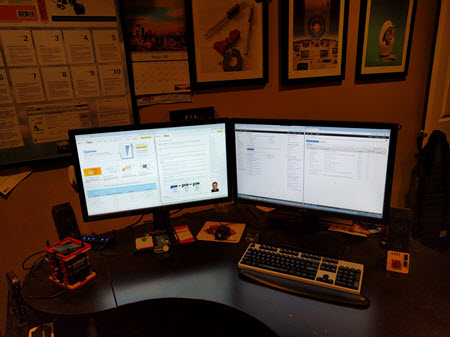 私は週に2~3日在宅で勤務します。自宅のデスクトップは2つの大画面スクリーンと、たくさんのメモリ、最高級のメカニカルキーボードがあり、Ubuntu Linuxを動かしています。Linux上ではVirtualBoxとWindows 7を動かしています。言いかえると、高速で高ピクセルな環境です。
私は週に2~3日在宅で勤務します。自宅のデスクトップは2つの大画面スクリーンと、たくさんのメモリ、最高級のメカニカルキーボードがあり、Ubuntu Linuxを動かしています。Linux上ではVirtualBoxとWindows 7を動かしています。言いかえると、高速で高ピクセルな環境です。
オフィスのWorkSpaceが快適だったので、自宅にクライアントをインストールしてつかいはじめました。それは偉大な前進で私にとってひらめきの瞬間でした。高速で、高ピクセルの自宅環境から仕事環境へアクセスできるようになりました。
ここでクライアント仮想化とサーバー仮想化の組み合わせは低速で、ラグが多く、ローカルデバイスよりも応答が悪いと思われるかもしれません。それは事実ではありません!私は極端に要求がうるさいユーザーです。早撃ちのごとくキーボードをたたき、大量のウィンドウを開いて、フェレットのようにalt-tabで切り替え、そしてシステムがちゃんと動くことに対して極端に非寛容です。私のWorkSpaceは高速でよく反応し、さらにより生産的にしてくれます。
Zero Clientへの移行
私のWorkSpacesジャーニーから数ヶ月して、SteveがIMしてきてパイロットプログラムのメンバーにZero Clientを利用できるようにする計画があると言いました。私はそれを気に入ったので参加することに同意しました。彼と相棒のMichael GarzaがSteveのデスクの下のスペースにおいてあったDell Zero Clientと2個のピカピカの新品のモニターをセットアップしてくれました。その時点で私のオフィスのデスクトップは用済みとなりました。私はそれを取り外して、その功績に敬礼し、コピールームにあるハードウェア返却棚に運びました。私はWorkSpaceとZero Clientにオールインし、完全に依存するようになりました。
Zero Clientは小さくて静かなデバイスです。ファンや内蔵ストレージはありません。単にローカルの機器(ディスプレイ、キーボード、マウス、スピーカー、そしてオーディオヘッドセット)とネットワークに接続するだけです。フル機能のデスクトップよりも熱や電力がはるかにすくなくてすみます。
そのとき私はかなり国内および海外出張をしていました。私は旅先からWorkSpaceにログインしはじめました。やってみると、単一の統一された仕事環境がオフィス、自宅、そしてラップトップまで広がりとてもクールなことに気づきました。ファイルやアプリ群にどのデバイスからアクセスすることができました。私はどこからでもアクセスできるポータブルなデスクトップを手に入れたのです。
ローカルの計算能力ではなくリモートのWorkSpaceを使用しているという事実はわりとすぐ意識の裏側に消えていきました。ある朝私は「私のWorkSpaceが消滅した!」という挑発的なタイトルの電子メールをチームに送信しました。彼らはそれを読んでパニックになって、私がドッキリをしかけたにちがいないと思ったので私は彼らに対して自分のWorkSpaceにではなく自分の仕事にフォーカスできるようになったのだとシンプルに伝えました。私はどれもシリアスなものではないいくつかのバグをレポートしましたが、すべてとても迅速に対処されました。
ラップトップ死亡
移行が現実的であったことは昨年の終わりのある朝ラップトップのハードディスクが故障したときに明らかになりました。私はそれをITヘルプデスクにもっていきディスクを修理しました。そしてオフィスにもどって、WorkSpaces clientを再インストールして、仕事を続けました。ほかのアプリをインストールしたりファイルをコピーすることはありませんでした。この時点で私のラップトップにある唯一の個人的なアイテムはWorkSpaceの登録コードとステッカーだけでした!カンファレンスやお客様向けプレゼンテーションでどのような回線が利用できるかわからないため、まだPowerPointをローカルで実行しています。
私はまたWorkSpacesを差別化してよりよいものにしているほかの何かに気づきはじめました。ラップトップはポータブルで壊れやすいため、そこに格納した情報を一時的なものとして考えがちです。心の奥底ではいつか悪いことが起こってラップトップとその中身を失ってしまうことを知っています。WorkSpacesへの移行はその心配を取り去ってくれました。私はファイルがクラウドに格納しておりラップトップがなくなっても根本的には取るに足らないことだと知っています。
ちゃんと動く
私の同僚であるJames Hamiltonの言葉を借りると、WorkSpacesはちゃんと動きます。それはローカルデスクトップとまったく同じようなルックアンドフィールとふるまいをします。
前に言ったように、私は要求のうるさいユーザーです。2つの大画面モニターがあり、たくさんのオフィスアプリを動かし、多すぎるくらいのブラウザウィンドウとタブを開いています。これまでは仮想デスクトップにあまり適していなかったようなこともやっています。たとえば:
画像の編集 – このブログのすべてのスクリーンショットをキャプチャして編集しています(ありがとう、Snagit)。
音声の編集 – AudacityをつかってAWS Podcastsの編集をしています。今年は新機能のaudio-in supportをつかってWorkSpace上でポッドキャストを録音することを計画しています。
音楽 – Amazon Musicプレイヤーをインストールしてブログ中にお気に入りの曲を聞いています。
動画 – 社内向けと外向けの動画を視聴しています。
印刷 – 社内ネットワークのプリンタにいつもアクセスしています。自宅にいるときは、家庭内ネットワークのレーザーとインクジェットプリンタにもアクセスします。
WorkSpaceはAmazonのネットワークで動作しているので、ローカルの速度制限や帯域幅にかかわらず大容量のファイルをダウンロードすることができます。こちらがスピードテストの結果です(Bandwidth Placeによる):
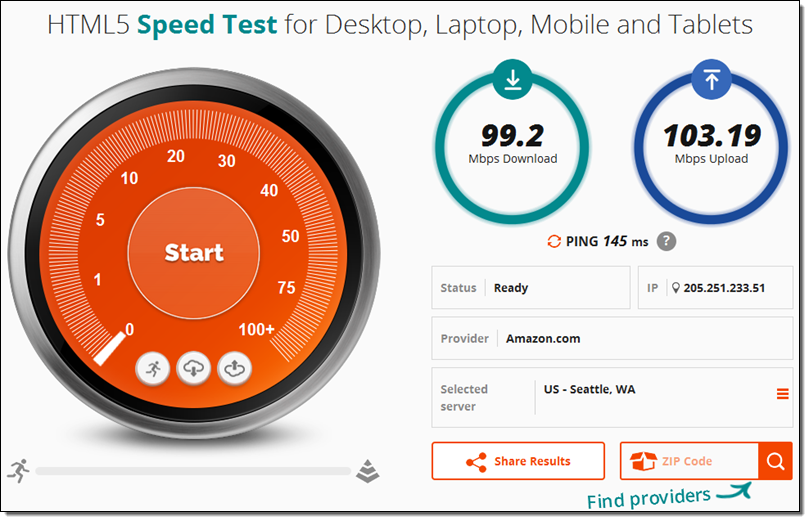
変わらない感覚
昨年の終わりにパイロットWorkSpacesから本番環境に移行して現在はAWSチームの多くのメンバーにWorkSpacesがプロビジョンされています。私のWorkSpaceは私のポータブルなデスクトップです。
1年以上WorkSpacesを使用して、私はローカル環境との最大のちがいはテクニカルなものではないと言わなければなりません。それよりも、単にちがう(そしてよりよい)と感じます。強い変わらない感覚があります—私がどこにいようと、私のWorkSpaceが私の環境です。ログインするとき、私の環境はいつも以前のままです。1~2週間くらい不在にしていたあとにラップトップを開いたときにしていたように、電子メールの同期やパッチのインストールを待つ必要はありません。
タグ付けが可能に
エンタープライズが大量の台数のWorkSpacesを評価、採用、そしてデプロイするときに、コスト割り当てのために利用をトラックできる機能を必要としていました。多くの場合彼らはどのWorkSpacesがどの部門、そして/またはプロジェクトで使用されているのかを見たいと思っていました。本日WorkSpacesのタグ付けのサポートをローンチしました。WorkSpaces管理者はAWS Management Console、AWS Command Line Interface (CLI)、またはWorkSpaces APIを使用してそれぞれのWorkSpaceに10個までのタグ(キー/バリューのペア)をアサインできるようになりました。タグされると、コストがAWS Cost Allocation Reportで可視化されてレポーティングのために必要なように細切れにすることができます。
こちらがWorkSpaces管理者がコンソールを使用してWorkSpaceのタグを管理しているところです:
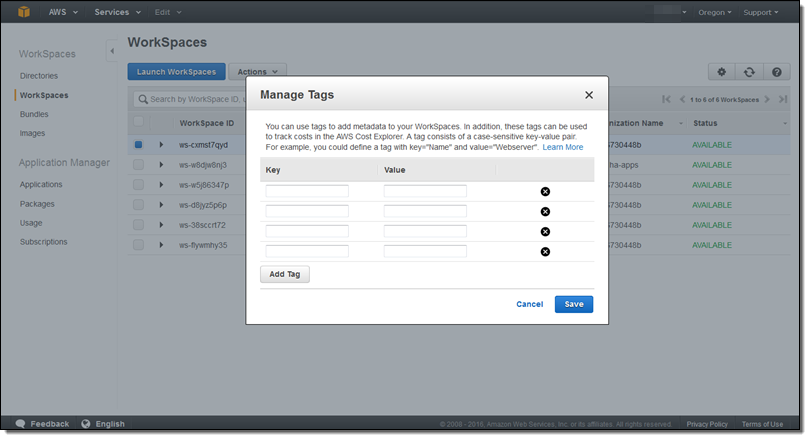
タグは本日からWorkSpacesが利用可能なすべてのリージョンで利用可能です:米国東海岸(北バージニア)、米国西海岸(オレゴン)、ヨーロッパ(アイルランド)、アジアパシフィック(シンガポール)、アジアパシフィック(東京)、そしてアジアパシフィック(シドニー)です。
もっとよく知る
私の体験に納得してもっとよく知りたいと思ったのであれば、こちらがはじめるにあたってのリソースになります:
- Amazon WorkSpaces ホームページ – テクニカルと価格の完全な情報があります。
- Amazon WorkSpaces Testimonials – ヤマハ発動機、Endemol Shine Nederland、そしてルイジアナ州更正課がWorkSpacesをどのように利用しているのか知ることができます。
- Deploying Amazon WorkSpaces at Scale with Johnson & Johnson – あるエンタープライズのお客様によるプレゼンテーションの詳細です。
- How Amazon.com is Moving to Amazon WorkSpaces – どのようにしてネットワーク構成を決めたのかについてたくさんの情報をふくむ私たちの体験についての詳細な物語です。私は「お客様」として最後にすこし登場しています。
- AHEAD Desktop As a Service – どのようにしてAWSパートナーのAHEADがWorkSpacesを使用してDesktops as a Service (DaaS)を提供しているのか知ることができます。彼らの記録されたwebinarに登録して視聴することもできます。
デモのリクエスト
あなたやその組織がAmazon WorkSpacesの恩恵を受けられると思ってもっとよく知りたいのであれば、workspaces-feedback@amazon.comで私たちのチームまでご連絡ください。
— Jeff;